안녕하세요. J4J입니다.
이번 포스팅은 IAM으로 사용자 그룹 관리하는 방법에 대해 적어보는 시간을 가져보려고 합니다.
이전 글
사용자 그룹이란?
IAM에서 사용해 볼 수 있는 사용자 그룹은 동일한 권한을 부여해야 하는 다수의 사용자들을 보다 관리하기 쉽게 만들어줍니다.
예를 들면, 클라우드 관리하는 담당자가 필요하여 직원을 채용하고 해당 직원에게 클라우드 관리할 수 있는 권한을 부여한 AWS 사용자를 생성하여 제공해 줄 수 있습니다.
만약 해당 상황에서 동일한 역할을 하는 담당자가 더 많이 채용된다고 가정해보겠습니다.
그러면 이전 직원처럼 해당 직원들에게도 동일한 권한을 부여한 AWS 사용자를 생성해줘야 합니다.
하나씩 AWS 사용자를 생성하며 동일한 권한을 적용하는 것은 어려운 일은 아니지만 매번 똑같은 작업을 해줘야 하고 또한 모든 담당자들의 권한을 동일하게 변경해야 될 때 모든 사용자들의 권한을 하나씩 다 변경해줘야 하는 번거로움을 야기합니다.
이런 상황에서 활용해 볼 수 있는 게 사용자 그룹입니다.
사용자 그룹에 클라우드 관리를 위한 권한을 부여한 뒤 그룹에 속하는 사용자를 넣어주기만 하면 해당 사용자는 그룹에 적용해 놨던 권한을 부여받게 됩니다.
즉, AWS 사용자가 추가되더라도 사용자를 생성하고 그룹에 넣어주기만 하면 되기 때문에 번거로운 작업을 대폭 줄여줄 수 있습니다.
사용자 그룹 생성하는 방법
이전 글에서 생성했던 "iam-user" 사용자는 EC2의 모든 접근 권한이 부여되어 있었습니다.
이번에는 S3 모든 접근 권한을 부여받는 사용자 그룹을 생성한 뒤 생성해 둔 사용자를 그룹에 포함시켜 S3도 접근 가능하도록 해보겠습니다.
[ 1. IAM 접속 ]

[ 2. 사용자 그룹 생성 ]
왼쪽에서 "사용자 그룹" 메뉴를 선택한 뒤 오른쪽에서 "그룹 생성" 버튼을 클릭합니다.

그리고 다음과 같이 "사용자 그룹 이름"을 자유롭게 입력해 주시고 사용자 그룹에 넣을 사용자와 그룹에 적용한 권한을 넣어주시면 됩니다.

테스트
사용자 그룹 생성이 완료되었다면 그룹에 넣었던 사용자의 "권한 정책"을 확인하여 그룹이 가지고 있던 권한도 적용이 되었는지 확인해 줍니다.
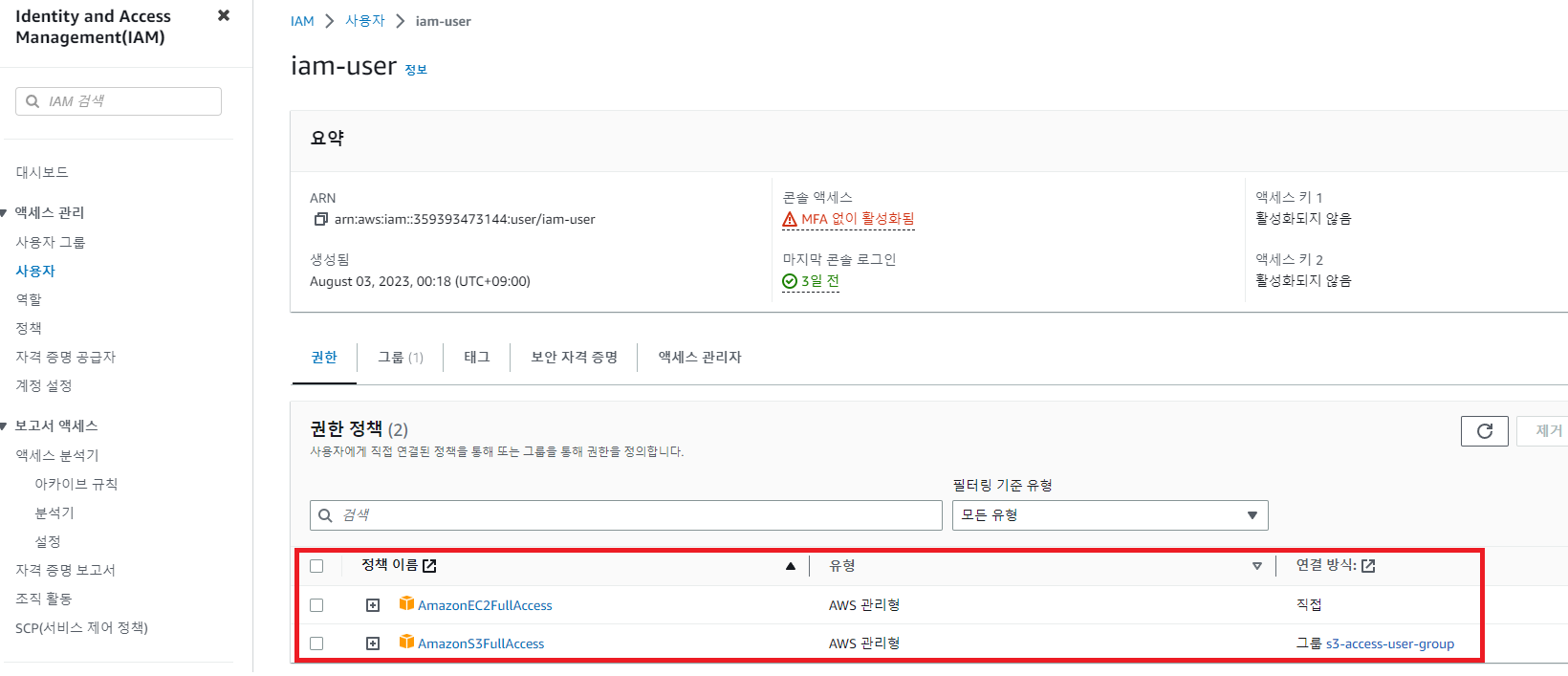
그리고 해당 사용자에 로그인하여 S3에 접근해 보면 이전과 달리 S3를 사용하는 것에 문제가 없는 것도 확인해 볼 수 있습니다.
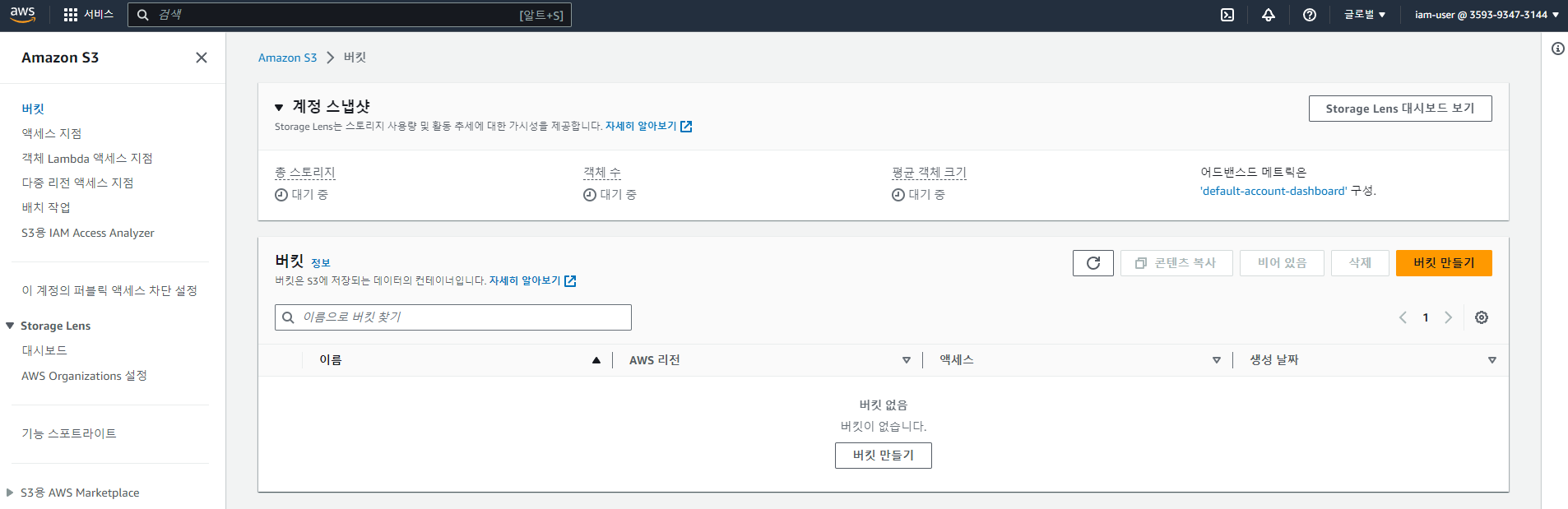
이상으로 IAM으로 사용자 그룹 관리하는 방법에 대해 간단하게 알아보는 시간이었습니다.
읽어주셔서 감사합니다.
'Infra, Cloud > AWS' 카테고리의 다른 글
| [AWS] Organizations로 계정 관리하기 (0) | 2023.08.13 |
|---|---|
| [AWS] IAM 역할을 이용하여 임시 권한 부여하기 (0) | 2023.08.10 |
| [AWS] IAM으로 사용자 관리하기 (0) | 2023.08.03 |
| [AWS] Transit Gateway 피어링 연결하기 (0) | 2023.07.31 |
| [AWS] Transit Gateway Blackhole 사용하기 (0) | 2023.07.25 |




댓글